WhatsApp zeigt Kontakte nicht mehr an? So löst Ihr das Problem!
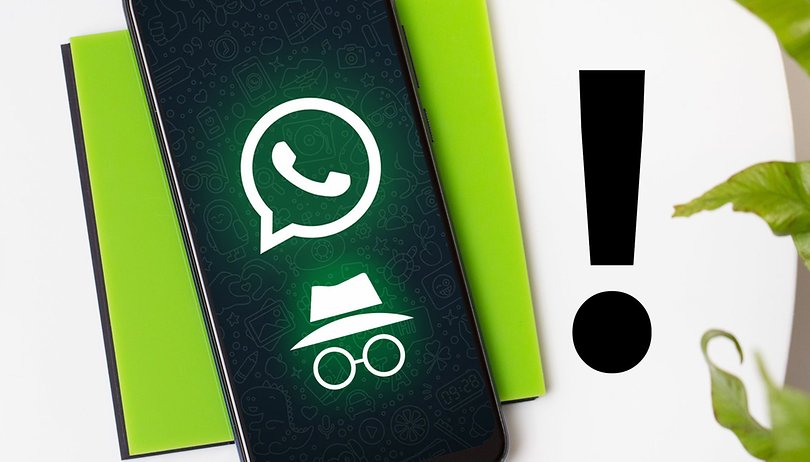

WhatsApp zeigt Eure eingespeicherten Kontakte unter Android nicht mehr an? Wir zeigen Euch in dieser Anleitung mehrere Ansätze, wie Ihr das Problem lösen könnt.
Springe zu
Im Sommer 2021 häufen sich im Internet Beschwerden über Probleme mit der WhatsApp-Kontaktliste. Dabei teilten uns NextPit-Leser im Forum mit, dass von einem Tag auf den anderen die Kontakte bei WhatsApp unter Android verschwunden waren. Wir haben uns daher auf die Suche nach Lösungsansätzen gemacht, die wir Euch nachfolgend vorstellen!
Wie behebt man das Problem, dass WhatsApp keine Kontakte anzeigt?
Das Problem, dass WhatsApp keine Kontakte mehr anzeigt, kann mehrere Ursachen haben. Entsprechend gibt es unterschiedliche Lösungsansätze für die Behebung. Im Folgenden findet Ihr die häufigsten Lösungen für dieses Problem.
WhatsApp-Berechtigungen überprüfen
Android ist im Laufe der Jahre sehr sicher geworden. Das betrifft unter anderem die App-Berechtigungen: Apps benötigen explizit die Berechtigung, um auf die auf dem Smartphone gespeicherten Daten zuzugreifen. Und zu diesen Daten gehören auch Eure Kontakte.
Falls Euer Telefon plötzlich keine WhatsApp-Kontaktnamen mehr anzeigt, solltet Ihr diesen Aspekt bei Eurem Android-Smartphone als erstes überprüfen:
- Öffnet die "Einstellungen", tippt auf "Apps" oder "App-Verwaltung" – je nach Hersteller heißt der Punkt anders.
- Tippt auf die Liste der Apps und scrollt nach unten zu WhatsApp.
- Tippt auf "Berechtigungen" und dann auf "Kontakte".
- Vergewissert Euch, dass hier der Zugriff auf Kontakte erlaubt ist.
- Falls die Berechtigungen bereits erteilt sind: Versucht einmal, den Zugriff zu sperren und dann wieder zuzulassen.
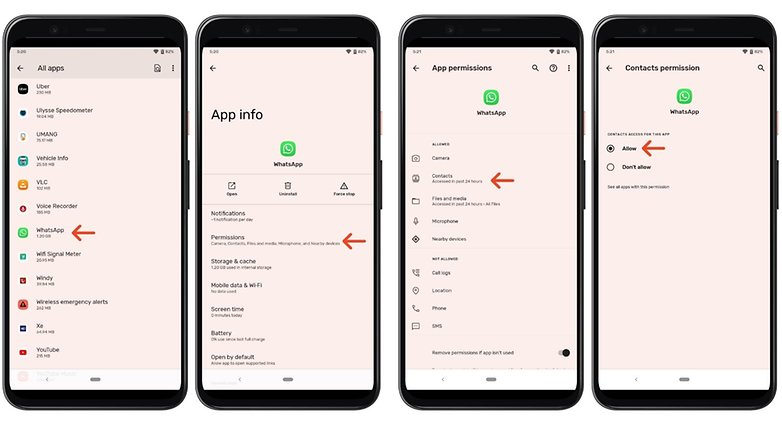
Sobald diese Schritte erledigt sind, öffnet WhatsApp erneut und überprüft, ob die Kontaktnamen wieder erscheinen. Falls nicht, macht mit Schritt zwei weiter.
WhatsApp-Kontakte aktualisieren
Eure Kontaktnamen erscheinen immer noch nicht, nachdem Ihr die Berechtigungen erteilt habt? Dann solltet Ihr die Funktion "Kontakte aktualisieren" in WhatsApp ausführen. So geht's.
- Öffnet WhatsApp und tippt auf die Sprechblase in der unteren rechten Ecke.
- Tippt auf die drei Punkte in der oberen rechten Ecke und tippt auf "Aktualisieren".
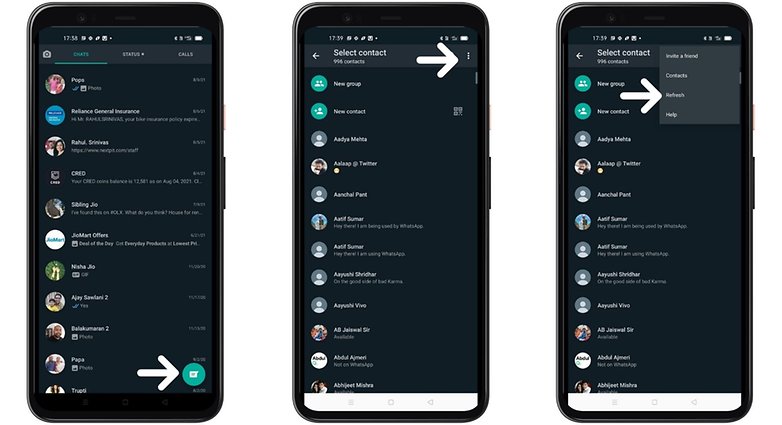
Das war's! Es dauert ein paar Sekunden, bis WhatsApp die Kontaktliste gescannt hat und die Kontaktnamen wieder angezeigt werden – hoffentlich.
Falls diese beiden Optionen nicht funktionieren, müssen wir zu drastischeren Optionen greifen. Wir beginnen mit einer sehr beliebten generischen Lösung für die meisten Probleme mit Apps.
Bei dieser Methode leert Ihr den App-Cache. Stellt sicher, dass Ihr die Option "Cache löschen" auswählt. Wir haben die Schritte, die Ihr dazu ausführen müsst, in dem unten verlinkten Artikel ausführlich beschrieben. Vorsicht: Wenn Ihr die App-Daten löscht, sind auch Eure Chat-Verläufe weg. Solltet Ihr diesen Schritt ausprobieren wollen, legt vorher unbedingt ein Backup an.
Wie kann man App-Daten oder Cache-Daten löschen?
Falls diese Option bei Euch auch nicht funktioniert hat, hilft es womöglich, eine WhatsApp-Synchronisierung mit Euren Kontakten zu erzwingen. Hier erfahrt Ihr, wie das geht.
WhatsApp-Synchronisierung erzwingen
- Öffnet die Einstellungen auf Eurem Handy und tippt dann auf "Benutzer und Konten" oder "Passwörter und Konten".
- Wählt WhatsApp aus der Liste aus und tippt dann auf "Konto-Synchronisierung".
- Tippt auf die Schaltfläche neben "Kontakte", um das Telefon zur Synchronisierung der Kontakte zu zwingen.
- Prüft nun erneut, ob die Kontakte wieder in WhatsApp angezeigt werden.

WhatsApp-Konto entfernen
Falls das Erzwingen einer WhatsApp-Synchronisierung nicht funktioniert hat, besteht der nächste Schritt darin, Euer WhatsApp-Konto vom Telefon zu entfernen. Bevor Ihr fortfahrt, stellt bitte unbedingt sicher, dass Ihr ein Backup Eurer Chats angelegt habt. Wir haben einen eigenen Artikel, der erklärt, wie man genau das macht.
WhatsApp auf ein neues Handy übertragen: Backups übertragen und wiederherstellen
Sobald Ihr es geschafft habt, Eure WhatsApp-Chats zu sichern, öffnet das gleiche Menü wie zuvor (Passwörter und Konten) – wählt aber dieses Mal die Option "Konto entfernen". Ihr werdet eine Warnung erhalten, dass dadurch alle Nachrichten, Kontakte und andere Daten gelöscht werden. Da Eure Chats auf Google Drive gesichert sind (siehe oben), müsst Ihr Euch keine Gedanken mehr machen und könnt auf "Konto entfernen" tippen.
Nach diesem Schritt ist die WhatsApp-Installation auf Eurem Telefon quasi komplett zurückgesetzt – und Ihr könnt Euer Konto erneut einrichten. Nach der Einrichtung solltet Ihr eine Weile warten, bis WhatsApp Eure Kontakte synchronisiert und alle Nachrichten aus dem Google Drive wiederhergestellt hat. Idealerweise werden Eure Kontakte dann wieder korrekt angezeigt.
Der letzte Ausweg: WhatsApp deinstallieren/neu installieren
Alle oben genannten Methoden sind fehlschlagen? Als letzte Option bleibt zu überprüfen, ob Ihr die neueste Version von WhatsApp verwendet. Womöglich schafft ein Update Abhilfe. Läuft schon die aktuelle WhatsApp-Version auf Eurem Smartphone, bleibt nur, die App zu deinstallieren und neu zu installieren.
Und damit sind wir am Ende dieses Artikels angelangt. Wir hoffen aufrichtig, dass die hier genannten Schritte Euer Problem lösen konnten. Sollte dies nicht der Fall sein, lasst es uns bitte in den Kommentaren wissen – und wir werden nach weiteren Lösungen suchen. Und lasst es uns wissen, wenn Ihr noch weitere Lösungen kennt.










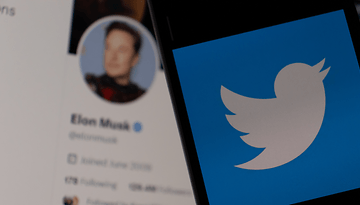








Habe bereits alles versucht. Alle Berechtigungen sind gewährt. Konto mehrfach entfernt und wieder hinzugefügt. Ebenso habe ich WhatsApp mehrfach neu installiert. Leider werden noch immer nur Nummern statt Namen angezeigt und auch neue Kontakte können in WA nicht gefunden werden. Die Kontaktliste in WhatsApp ist leer.